微软现已经新推出全新的Windows11操作系统,很多的用户都在使用这款系统,但是有些小伙伴向小编反映Win11系统灾难的问题,下面一起来看看Win11灾难性故障怎么解决吧。
工具/原料:
系统版本:win11系统
品牌型号:荣耀magicbookbook13
方法/步骤:
Win11灾难性故障解决方法:
1、同时按住shif并进行电脑重启,就可以直接跳转到安全模式,鼠标点击“疑难解答”。
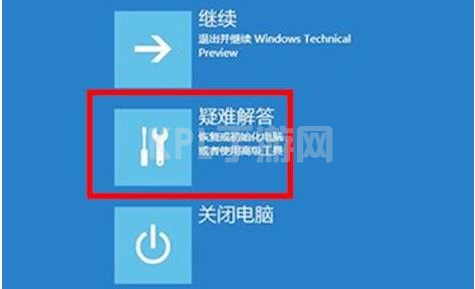
2、点击之后即可看到“恢复电脑”选项,提前备份一下点击开始恢复。

3、同时按住win+x,再按a,输入“sfc/scannow”后按回车,此时将会开始扫描了。
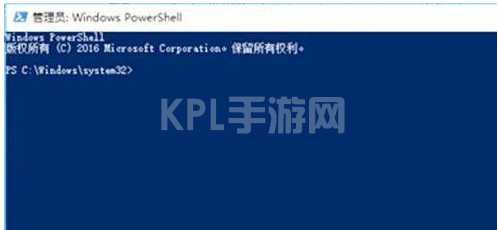
4、再次按下“win+r”打开运行输入“systemreset”点击后即可成功进入,选择“保留我的文件”。
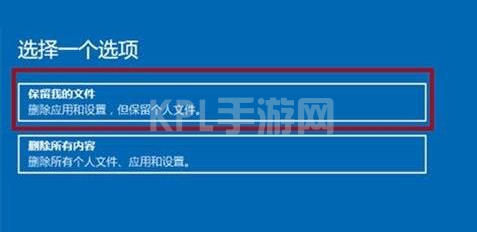
5、在电脑的设置中选择账户,将所有可以同步的设置都全部关闭即可。
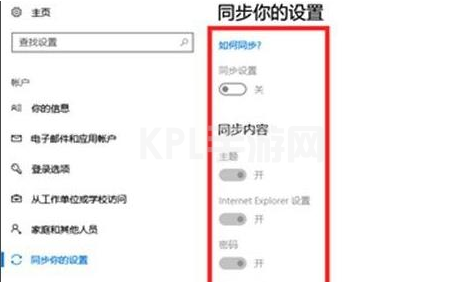
6、退出账户之后即可点击“更新和安全”选择恢复高级启动了。
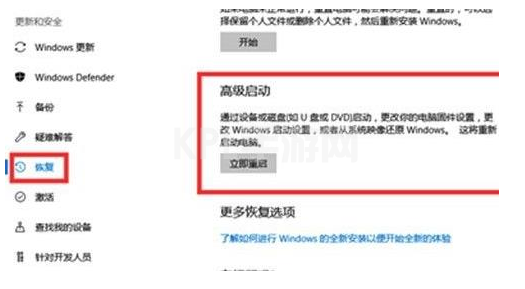
总结:
以上就是Win11灾难性故障解决方法啦,希望对大家有所帮助。





























